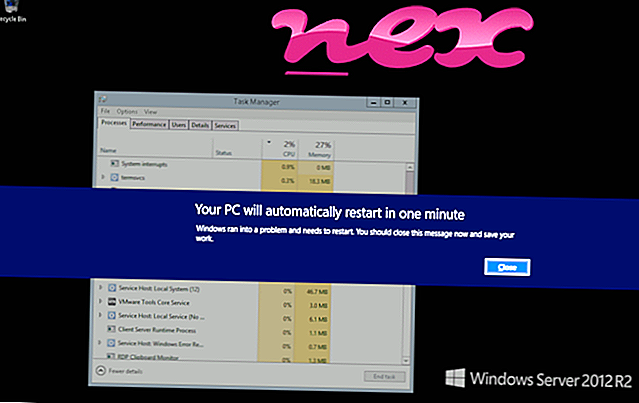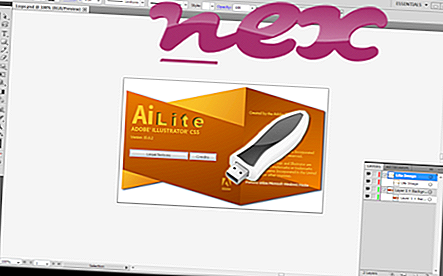تحدد معظم برامج مكافحة الفيروسات BEHelper.exe على أنها برامج ضارة - مثل McAfee يعرّفها كـ Artemis! E88310D199F6 أو Artemis! 143DECEA2420 ، ويحدد BitDefender أنه Application.SearchProtect.BL .
يعد الملف BEHelper.exe أحد مكونات برنامج Spigot Toolbar بواسطة Spigot .
Spigot Toolbar عبارة عن وظيفة إضافية للمستعرض تعرض الإعلانات وتعيد توجيه عمليات بحث المتصفح. BEHelper.exe هو ملف مساعد. يوصى بشدة بإزالة هذا التطبيق. يقوم Spigot Toolbar بإعادة توجيه عمليات البحث التي تمت من خلال شريط الأدوات إلى Yahoo.com. تتم إعادة توجيه كل عملية بحث يتم إجراؤها لأحد المستخدمين إلى موقع ويب تابع ذي صلة يدفع Spigot لحركة المرور التي يقدمها. يمنع شريط الأدوات البرامج الأخرى من تعديل إعدادات بحث الصفحة الرئيسية ومتصفحات الويب. يتم عادةً تجميع هذا المنتج مع العديد من منتجات الجهات الخارجية.Spigot هو مطور للإضافات والإضافات للمتصفحات. تقوم الشركة أيضًا بتطوير تطبيقات الهاتف المحمول ومكونات تسييل مطوري البرامج. تأسست Spigot في عام 2008 في وادي السيليكون ، كاليفورنيا ، الولايات المتحدة الأمريكية. لديها مكاتب فرعية في أوروبا الشرقية وعلى الساحل الغربي للولايات المتحدة مع العملاء والشركاء في جميع أنحاء العالم.
BEHelper لتقف على B rowser E xtensions Helper
يمكن لمنتدى معلومات الملف المجاني مساعدتك في معرفة كيفية إزالته. إذا كانت لديك معلومات إضافية حول هذا الملف ، فيرجى ترك تعليق أو اقتراح للمستخدمين الآخرين.
انقر لتشغيل فحص فيروسات مجاني لبرنامج BEHelper.exe

يبدو أن العملية المعروفة باسم Download.com Installer أو Browser Extensions Helper تنتمي إلى برنامج Browser Extensions بواسطة Cloud Installer أو Spigot (www.spigot.com) أو Cloud Software.
الوصف: BEHelper.exe ليس ضروريًا لنظام التشغيل Windows وغالبًا ما يتسبب في حدوث مشكلات. يوجد الملف BEHelper.exe في مجلد فرعي من مجلد ملف تعريف المستخدم (عادةً C: \ Users \ USERNAME \ AppData \ Roaming \ BrowserExtensions \ أو C: \ Users \ USERNAME \ Application Data \ BrowserExtensions \ ). تبلغ أحجام الملفات المعروفة في نظام التشغيل Windows 10/8/7 / XP 1،162،496 بايت (15٪ من كل التكرارات) و 1،619،240 بايت و 11 متغير آخر.
تبدأ العملية عند بدء تشغيل Windows (راجع مفتاح التسجيل: تشغيل). ملف BEHelper.exe ليس ملف نظام Windows. لا يوجد وصف للبرنامج. البرنامج لديه أي إطار واضح. BEHelper.exe قادر على مراقبة التطبيقات. لذلك ، يعد تصنيف الأمان الفني خطيرًا بنسبة 70٪ ، ولكن يجب عليك أيضًا قراءة تعليقات المستخدمين.
إلغاء تثبيت هذا المتغير: في حالة حدوث أي مشاكل مع Browser Extensions أو Download.com Installer ، فقد تحتاج أيضًا إلى إلغاء تثبيت البرنامج عبر لوحة تحكم Windows / إضافة أو إزالة البرامج (Windows XP) أو البرامج والميزات (Windows 10/8/7) أو انتقل إلى شركة البرمجيات ، Spigot ، للحصول على المشورة.إذا كان BEHelper.exe موجودًا في مجلد فرعي من "C: \ Program Files" ، فإن تصنيف الأمان يمثل خطورة بنسبة 56٪ . حجم الملف هو 1،161،472 بايت (33٪ من كل التكرارات) أو 1،619،240 بايت أو 965،584 بايت أو 540،656 بايت أو 553،968 بايت. لا توجد معلومات حول مؤلف الملف. الملف ليس ملف نظام ويندوز. تبدأ العملية عند بدء تشغيل Windows (راجع مفتاح التسجيل: تشغيل). وهي معتمدة من قبل شركة جديرة بالثقة. BEHelper.exe قادر على مراقبة التطبيقات.
إلغاء تثبيت هذا المتغير: في حالة حدوث أي مشاكل مع Browser Extensions ، فقد تحتاج أيضًا إلى إلغاء تثبيت البرنامج عبر لوحة تحكم Windows / إضافة أو إزالة البرامج (Windows XP) أو البرامج والميزات (Windows 10/8/7) أو الانتقال إلى البرنامج شركة ، حنفية ، للحصول على المشورة.هام: يجب عليك التحقق من عملية BEHelper.exe على جهاز الكمبيوتر الخاص بك لمعرفة ما إذا كان يمثل تهديدًا. إذا قام Download.com Installer بتغيير محرك بحث المستعرض الخاص بك والصفحة الرئيسية ، يمكنك استرداد الإعدادات الافتراضية للمستعرض كما يلي:
إعادة ضبط إعدادات المتصفح الافتراضية لبرنامج Internet Explorer ▾- في Internet Explorer ، اضغط على تركيبة المفاتيح Alt + X لفتح قائمة الأدوات .
- انقر فوق خيارات الإنترنت .
- انقر فوق علامة التبويب خيارات متقدمة .
- انقر على زر إعادة الضبط ...
- تمكين خيار حذف الإعدادات الشخصية .
- انسخ chrome: // settings / resetProfileSettings في شريط عنوان متصفح Chrome.
- انقر فوق إعادة تعيين .
- نسخ حول: الدعم في شريط عنوان متصفح فايرفوكس.
- انقر فوق تحديث Firefox .
تم أيضًا عرض البرامج التالية مفيدة لإجراء تحليل أعمق: يقوم مدير مهام الأمان بفحص عملية BEHelper النشطة على جهاز الكمبيوتر الخاص بك ويخبرك بوضوح بما تفعله. تخبرك أداة مكافحة البرامج الضارة B المعروفة في Malwarebytes ما إذا كان BEHelper.exe على جهاز الكمبيوتر الخاص بك يعرض إعلانات مزعجة ، مما يبطئها. لا يعتبر هذا النوع من برامج الإعلانات غير المرغوب فيها من قِبل بعض برامج مكافحة الفيروسات فيروسًا وبالتالي فهو غير مخصص للتنظيف.
يعد الكمبيوتر النظيف والأنيق من المتطلبات الأساسية لتجنب مشكلة جهاز الكمبيوتر. هذا يعني إجراء مسح بحثًا عن برامج ضارة ، وتنظيف محرك الأقراص الثابت باستخدام برنامج واحد نظيف و 2 برنامج sfc / scannow ، و 3 برامج إلغاء تثبيت لم تعد بحاجة إليها ، والتحقق من برامج التشغيل التلقائي (باستخدام 4 msconfig) وتمكين Windows '5 Automatic Update. تذكر دائمًا إجراء نسخ احتياطية دورية ، أو على الأقل لتعيين نقاط الاستعادة.
إذا واجهت مشكلة حقيقية ، فحاول أن تتذكر آخر شيء قمت به ، أو آخر شيء قمت بتثبيته قبل ظهور المشكلة لأول مرة. استخدم الأمر 6 resmon لتحديد العمليات التي تسبب مشكلتك. حتى بالنسبة للمشاكل الخطيرة ، بدلاً من إعادة تثبيت Windows ، فمن الأفضل لك إصلاح التثبيت الخاص بك أو ، بالنسبة لنظام التشغيل Windows 8 والإصدارات الأحدث ، تقوم بتنفيذ الأمر 7 DISM.exe / Online / Cleanup-image / Restorehealth. هذا يسمح لك بإصلاح نظام التشغيل دون فقدان البيانات.
imdsksvc.exe dashlanei.dll windowssupportdll32.dll BEHelper.exe Browsemngr.exe ping.exe mcsacore.exe ehtray.exe dts.exe speedfan.exe avira.systray.exe